Poznámka
Na prístup k tejto stránke sa vyžaduje oprávnenie. Môžete sa skúsiť prihlásiť alebo zmeniť adresáre.
Na prístup k tejto stránke sa vyžaduje oprávnenie. Môžete skúsiť zmeniť adresáre.
[Táto téma je predbežnou dokumentáciou a môže sa zmeniť.]
Ovládací prvok mapy v aplikácii plátna môže pridávať špendlíky trasových bodov pomocou údajov importovaných z tabuľky v excelovom zošite. Ovládací prvok dokáže vypočítať trasy medzi trasovými bodmi, zmeniť poradie trasových bodov a prepočítať trasu, aby sa zlepšil čas alebo vzdialenosť.
Dôležité
- Toto je ukážková funkcia.
- Funkcie ukážky nie sú určené na produkčné účely a môžu mať obmedzenú funkčnosť. Tieto funkcie sú k dispozícii pred oficiálnym vydaním, aby k nim mohli zákazníci získať rýchly prístup a poskytnúť odozvu.
Budete potrebovať zdroj údajov, ktorý obsahuje pomenovanú tabuľku s nasledujúcimi stĺpcami. Každý stĺpec zodpovedá rozšírenej vlastnosti ovládacieho prvku mapy. Každý riadok je na mape pripnutý ako bod trasy.
| Názov stĺpca | Zodpovedá | Požaduje sa |
|---|---|---|
| Názov (alebo označenie) | RouteWaypointsLabels | Voliteľné |
| Zemepisná dĺžka | RouteWaypointsLongitudes | Voliteľné (povinné, ak nie je uvedená adresa) |
| Zemepisná šírka | RouteWaypointsLatitudes | Voliteľné (povinné, ak nie je uvedená adresa) |
| Adresa | RouteWaypointsAddresses | Voliteľné (povinné, ak nie je zadaná zemepisná dĺžka a šírka) |
Poznámka
Všetky vlastnosti sú technicky voliteľné. Pre zakreslenie polohy trasového bodu však musí byť poskytnutá aspoň jedna adresa alebo pár zemepisná šírka/dĺžka.
Importujte kolíky trasových bodov z tabuľky programu Excel
V tomto príklade importujeme údaje o trasových bodoch z tabuľky programu Excel s názvom TestData.
Vytvoriť zdroj údajov
Vytvorte tabuľku v Exceli s nasledujúcimi údajmi. Pomenujte tabuľku TestData.
Name Zemepisná dĺžka Zemepisná šírka Adresa Práca -122,156481 47.663448 1 One Microsoft Way, Redmond, WA 98052 Stretnutie -122,221037 47.57137 Plávanie -122,144133 47.600373 Tenis -122,137265 47.616115 Tabuľka by mala vyzerať približne takto:

Uložte zošit do svojho OneDrive for Business a zatvorte súbor.
Naviažte zdroj údajov na ovládací prvok mapy
Vytvorte plátnoovú aplikáciu. Uistite sa, že spĺňa geopriestorové predpoklady.
Na karte Vlastnosti ovládacieho prvku vyberte pole Body trasy (položky) a zadajte excel.
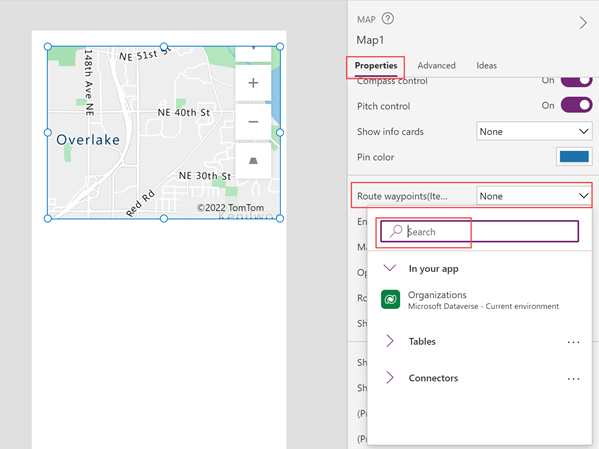
Vyberte možnosť Importovať z Excelu.
Prejdite do svojho OneDrive for Business a vyberte zošit programu Excel, ktorý ste si predtým uložili.
Vyberte tabuľku TestData a potom vyberte Pripojiť.
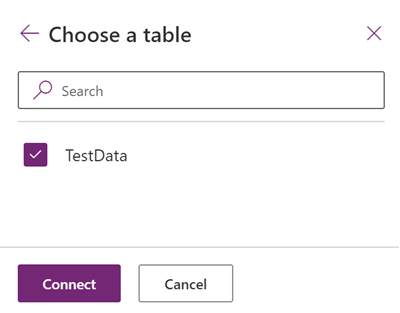
Na karte Rozšírené nájdite RouteWaypointsLabels, RouteWaypointsLatitudes, RouteWaypointsLangitudes a RouteWaypointsAddresses a zadajte názov príslušného stĺpca v tabuľke. (V tomto príklade zadajte Názov do ŠtítkyTrasovýchPointov, Zemepisná šírka do Zemepisné šírkyTrasovýchPointov atď.) Názov stĺpca uzavrite do úvodzoviek.
Poznámka
Adresa je zameniteľná so zemepisnou šírkou a zemepisnou dĺžkou. Ak sú uvedené zemepisná šírka a dĺžka, adresa sa nepoužíva. Ak je zadaná adresa, zemepisná šírka a dĺžka nie sú potrebné. Počet trasových bodov, ktoré je možné zobraziť pri použití adresy, je obmedzený, takže ak je to možné, použite zemepisnú šírku a dĺžku.
Špendlíky sa na mape zobrazujú na miestach opísaných súradnicami alebo adresami v tabuľke. Ak tabuľka obsahovala označenia, špendlíky sú označené. Špendlíky sú očíslované v poradí, v akom sa umiestnenie trasových bodov zobrazuje v tabuľke.

Výpočet trás medzi trasovými bodmi
S vybratým ovládacím prvkom mapy otvorte kartu Vlastnosti a zapnite možnosť Povoliť smerovanie.
Ovládanie vypočíta trasy medzi pripnutými trasovými bodmi.
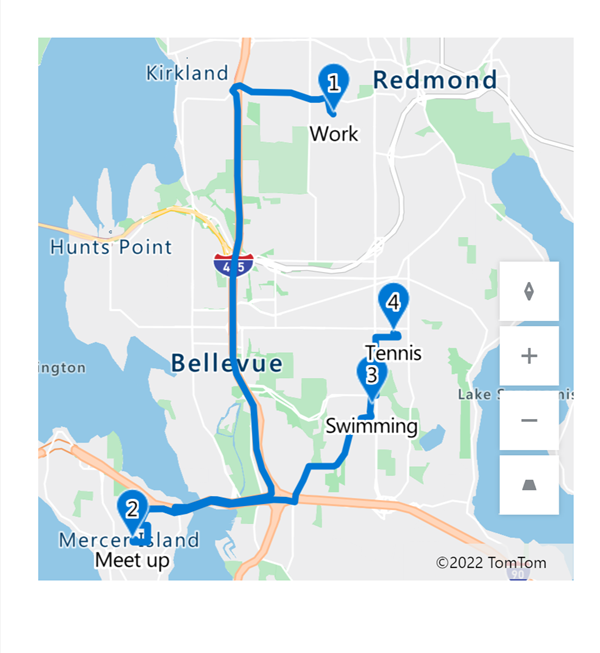
Poznámka
V predvolenom nastavení ovládací prvok mapy mení poradie stredných bodov trasy, aby sa znížil čas cesty alebo vzdialenosť. Prvý a posledný bod na trase sa považujú za východiskový a cieľový bod a nemožno ich zmeniť. Ak chcete zachovať poradie bodov trasy uvedené v zdroji údajov, zapnite vlastnosť ovládacieho prvku Zachovať poradie bodov trasy .
Vlastnosti
Zmeňte spôsob výpočtu trasy pomocou vlastností.
| Vlastnosť | Description | Type | Tabulátor |
|---|---|---|---|
| Povoliť smerovanie | Vypočíta trasy medzi bodmi trasy. | Boolean | Vlastnosti; Rozšírené: PoužitieRoutingu |
| Zachovať poradie bodov na trase | Určuje, či vypočítaná trasa zachováva body trasy v poradí uvedenom v zdroji údajov. | Boolean | Vlastnosti; Rozšírené: RouteMaintainPoradie |
| Optimalizovať trasu | Určuje, či je vypočítaná trasa optimalizovaná z hľadiska vzdialenosti, času alebo či nie je optimalizovaná. | Rozbaľovací zoznam | Vlastnosti; Rozšírené: Optimalizácia trasy |
| Cestovný režim trasy | Určuje, či je trasa vypočítaná pre osobné alebo nákladné auto, čo môže vyžadovať vyhýbanie sa mostom s určitými obmedzeniami výšky alebo hmotnosti. | Rozbaľovací zoznam | Vlastnosti; Rozšírené: RouteTravelMode |
| Zobraziť špendlíky na trase | Určuje, či sa nad trasovými bodmi trasy zobrazia špendlíky. | Boolean | Vlastnosti; Rozšírené: Zobraziť kolíky trasy |
Výstup vlastností
Niektoré vlastnosti budú dostupné len vtedy, keď sa vypočítaná trasa zmení. Tieto výstupné vlastnosti sú umiestnené v objekte RouteDirection. Udalosť OnRouteDirectionChange je odporúčaný spôsob použitia výstupu v iných ovládacích prvkoch alebo na prispôsobenie rozhrania aplikácie.
| Vlastnosť | Description | Type | Tabulátor |
|---|---|---|---|
| OnRouteDirectionChange | Obsahuje kód, ktorý sa spustí pri zmene trasy. | Udalosť | Pokročilý |
| RouteDirection | Popisuje výstupy smerovania:
|
Object | Neuplatňuje sa (iba výstupná vlastnosť) |